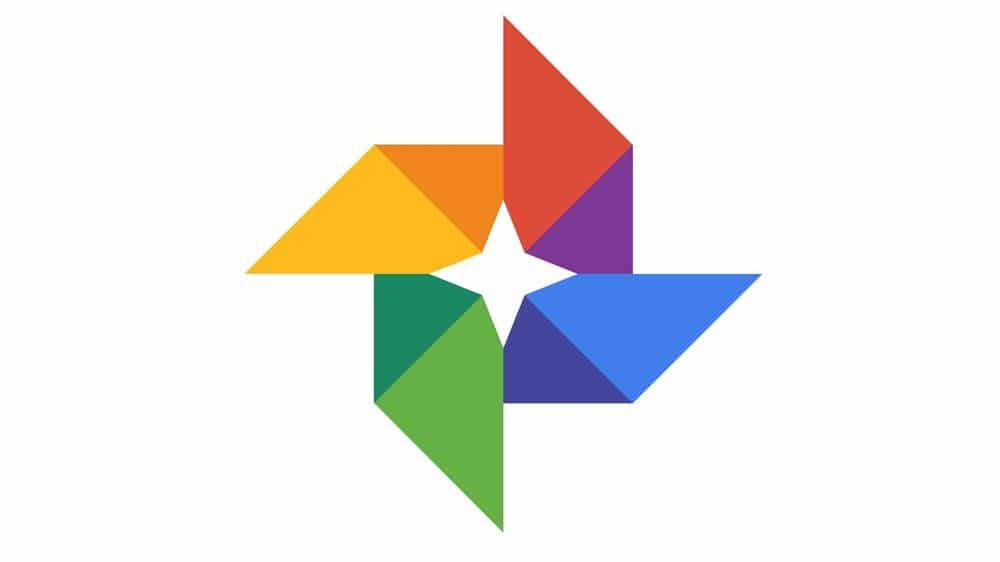Cara Mempercepat Google Pixel 3

Google Pixel 3 menawarkan pengalaman hebat bagi penggunanya. Tetapi, seperti setiap telepon lainnya, telepon mungkin melambat setelah beberapa bulan. Jika Anda menggunakan model ini untuk sementara waktu sekarang, dan jika Anda perhatikan itu agak lamban, Anda akan menemukan beberapa ide di sini tentang cara mempercepat Google Pixel 3.
Lihat juga: Cara memperbaiki masalah Wi-Fi Google Pixel 3
Mulai ulang ponsel
Anda dapat memberikan perangkat Anda restart cepat untuk melihat apakah masalahnya hilang atau tidak. Terkadang, menyalakan ulang perangkat meningkatkan kinerja ponsel. Itu karena itu akan menutup semua aplikasi dan proses yang berjalan di latar belakang.
- Pertama, tekan dan tahan ‘Tombol daya’ selama 30 detik.
- Telepon akan bergetar dan hidup kembali.
Bersihkan ruang
Jika ponsel Anda tidak memiliki cukup penyimpanan maka ponsel akan sangat lambat karena ruang penyimpanan 10% harus dijaga tetap bebas untuk kinerja yang lebih baik. Jadi, periksa penyimpanan dan hapus data jika diperlukan. Juga, jika Anda sudah memiliki cadangan video, file, dan foto, maka Anda dapat dengan mudah menghapusnya dari telepon Anda.
- Buka opsi ‘Pengaturan’.
- Temukan ‘Penyimpanan’ dan ketuk itu.
- Kemudian, periksa apakah ponsel Anda memiliki cukup ruang atau tidak.
- Jika tidak, maka Anda dapat mengetuk Storage Penyimpanan Cerdas ’untuk membebaskan penyimpanan telepon.
Anda juga dapat menghapus foto atau aplikasi secara otomatis yang tidak sering digunakan.
- Buka ‘Pengaturan> Penyimpanan> Kosongkan ruang’.
- Pilih item yang ingin Anda hapus.
- Lalu, ketuk ‘Bebaskan’.
Untuk menghapus konten Google Play:
- Buka ‘aplikasi Google Play’.
- Ketuk pada tiga garis horizontal dan pilih ‘Pengaturan’.
- Lalu ‘Kelola unduhan> Hapus’
Perbarui ponsel Anda
Untuk meningkatkan kecepatan ponsel Anda, periksa pembaruan sistem. Begini caranya:
- Buka ‘Pengaturan’ perangkat.
- Di bagian bawah, Anda akan menemukan ‘Sistem’. Klik itu.
- Lalu pergi ke ‘Lanjut’ dan ketuk ‘Pembaruan sistem’.
- Status pembaruan telepon Anda akan ditampilkan. Jika diperlukan pembaruan maka lakukan tindakan yang sesuai.
Selanjutnya, periksa status pembaruan aplikasi juga.
- Buka ‘Google Play store’.
- Ada tiga garis horizontal. Ketuk itu.
- Buka ‘Aplikasi & game saya’.
- Periksa apakah ada pembaruan baru untuk aplikasi yang Anda gunakan. Untuk satu pembaruan, ketuk pada ‘Perbarui’. Untuk lebih dari satu pembaruan, ketuk pada ‘Perbarui semua’.
Periksa masalah menggunakan Mode Aman
Aplikasi apa pun yang baru-baru ini diunduh dapat menghambat kecepatan ponsel. Untuk mengetahui apakah ada aplikasi pihak ketiga yang menimbulkan masalah atau tidak, jalankan perangkat dalam Safe Mode. Ketika ponsel bekerja dalam Safe Mode, hanya aplikasi pra-instal yang akan berjalan.
- Pertama, tekan dan tahan opsi button Tombol daya ’.
- Setelah itu, ketuk dan tahan ‘Matikan’. Klik OK.
- Perangkat Anda akan menampilkan ‘Mode aman’ di bagian bawah layar.
- Anda akan melihat apakah ponsel bekerja lebih cepat. Jika ya, salah satu aplikasi yang baru diinstal menyebabkan masalah.
Yang perlu Anda lakukan adalah me-restart telepon, dan uninstall aplikasi yang telah Anda unduh baru-baru ini.
Hapus Partisi Cache
Terkadang kinerja ponsel dapat sangat terpengaruh karena masalah cache. Itu membuat ponsel sangat lambat. Metode Wipe Cache Partition digunakan untuk membersihkan cache.
- Tekan dan tahan tombol daya untuk mematikan telepon.
- Tekan ‘Volume Naik’ dan ‘tombol Daya’ secara bersamaan dan tunggu hingga muncul logo perusahaan atau logo Android di layar.
- Lepaskan kedua tombol.
- Di antara banyak pilihan. Ketuk pada ‘Hapus partisi cache’.
- Kemudian, hidupkan ulang ponsel Anda.